安装UCWEB iPhone浏览器测试版有两种方法,平时有使用iPhone PC Suite的朋友可以直接下载UCWEB的PXL文件进行快速安装,此外也可以选择在线安装方式(使用installer加入https://swirlyspace.com/SwirlySpace.xml源后再进行安装),但前提是需要已经破解CMWAP或者CMNET上网,因为暂时UCWEB还不能直接破解CMWAP接入点。对于广东等部分地区的玩家,在无法使用CMWAP的情况下可改用CMNET作为接入点先安装UCWEB浏览器,完成之后软件可良好兼容CMWAP、CMNET、Wi-Fi上网。
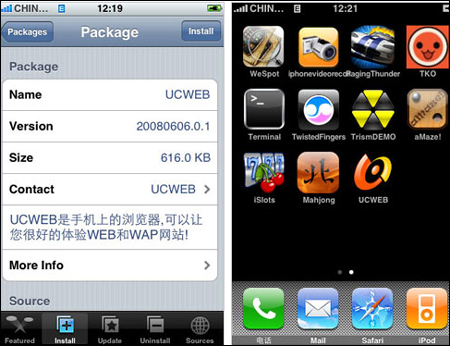 |
左为installer中UCWEB安装界面,右为iPhone UCWEB图标
由下图截图可知,为iPhone定制的UCWEB软件采用了最新的UCWEB6内核,软件界面也基本与其他平台上的UCWEB6软件相似,搜索功能与UCWEB论坛放在了主界面下的醒目位置,突出了软件集成百度、谷歌(Google)、易查、有道四大搜索引擎的特色,借助专业搜索引擎的优势,UCWEB在搜索资源以及上网浏览方面会有更出色的表现。
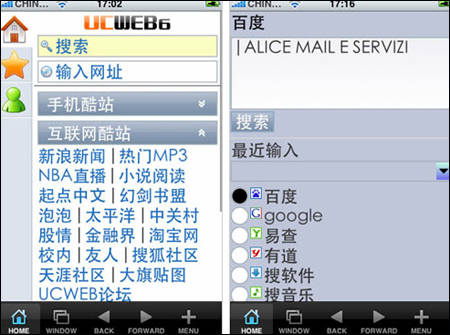 |
左为UCWEB主界面,右为软件集成多种搜索引擎
众所周知苹果iPhone的触摸屏操控性上乘,借助方便的操控,用户在UCWEB浏览器上可以轻松点控。软件左侧的三个图标有分组菜单的功能,主页中除了上面提到的搜索功能之外,丰富的手机酷站与互联网酷站资源(与100多个WAP和WWW站点合作)也是非常实用,而第二项分组菜单是书签,值得一提的是UCWEB的书签可导入IE收藏,并允许将个人所属的书签上传到UCWEB服务器上实现同步管理,日后即便是使用其它型号的手机上网也能快速取回书签内容,颇具人性化。
UCWEB iPhone浏览器测试版中还嵌入有邮件管理以及手机硬盘功能,邮箱功能能够支持所有POP3协议的邮箱帐号,并提供每个帐号最大20MB的免费容量空间。至于手机硬盘功能可将手机数据传到手机网盘(指定的服务器),也可以先在PC中将数据存放至手机网盘中,然后使用手机访问与下载。不过要注意的是由于iPhone的特殊性,用户网上下载的文件除了图片之外都不能直接在手机上使用,此外当前UCWEB iPhone测试版无法设置下载文件的保存路径,1.1.1到1.1.2版本的iPhone会将文件默认存储至var\root\library\media目录下,而1.1.3到1.1.4版本的iPhone则将下载文件保存在private\var\mobile路径下。
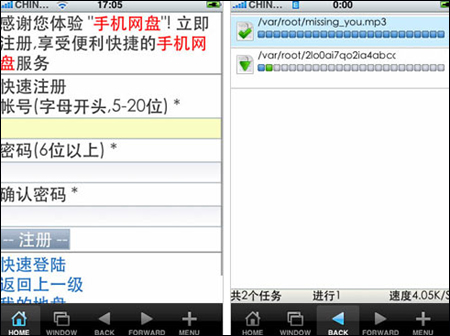 |
左为UCWEB支持手机硬盘功能,右为UCWEB支持多线程下载
iPhone强劲处理器所带来的极速运行速度有口皆碑,安装UCWEB浏览器之后,这项优势也得到了游刃有余的发挥,无论是页面的载入速度还是多窗口的切换也是如此。据悉UCWEB支持最高80%的数据压缩传送,加上缓存的运用,这是UCWEB浏览器上网速度胜人一筹的关键所在,不过或许是软件未完善的缘故,测试期间无论是使用CMNET接入还是Wi-Fi连接,UCWEB下载文件的速度普遍偏慢。
Multi-Touch是苹果iPhone技惊四座的特长之一,UCWEB iPhone浏览器测试版对其这一特性给予了良好兼容,缩放模式可完全由用户的手指指令进行,多点无极缩放,相当便捷,极具科技感。但略为遗憾的是当前UCWEB测试版未能与iPhone内置的重力感应器相融,自动横屏切换尚未能实现,期待日后的升级版本可以得到改进。
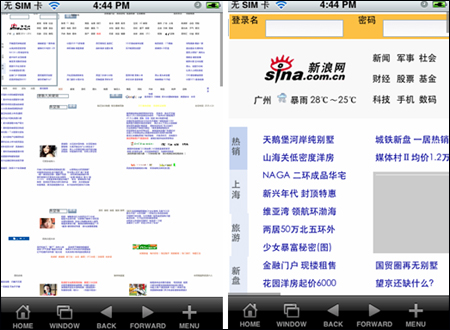 |
上图为缩放模式下,多点无极缩放的页面效果呈现
相对普通手机内置浏览器而言,支持多种主题模式的UCWEB浏览器界面更精美,给用户更亲切的感觉,内嵌文件管理器也是个颇为人性化的功能。最最让笔者感觉便捷的一个细节是UCWEB iPhone浏览器测试版支持粘贴功能,这对于爱发帖的用户来说真是一个超级实用的功能。在笔选模式下,屏幕上任何文字都可以轻松复制,内容可粘贴到任何一个输入框内,不用再为辛苦打字而烦恼了。
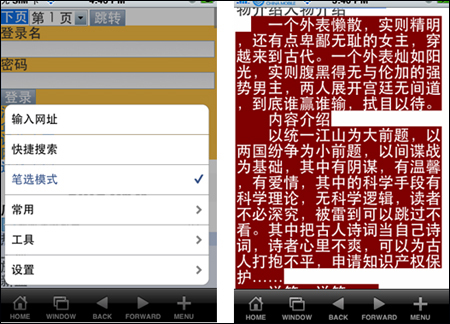 |
笔选模式下,进行复制粘贴功能的演示
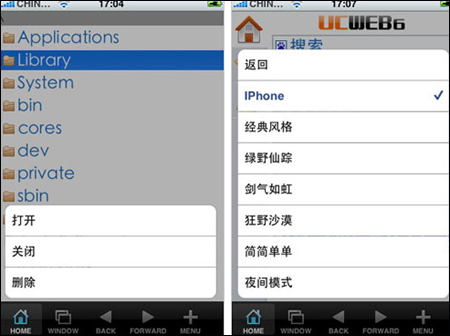 |
左为UCWEB内嵌的文件管理器,右为软件支持多种主题模式
专为苹果iPhone推出的UCWEB iPhone版良好传承了UCWEB6浏览器的多项精髓,与iPhone内置的Safari浏览器相比在界面精美度、浏览速度、功能丰富度等许多方面均有过之而无不及,希望官方能够及时解决当前软件还存在的细节问题,期待正式版软件能有更完善的表现。
|